วิธีสร้างร้านอาหาร WooCommerce ด้วย Orderable
เผยแพร่แล้ว: 2022-04-13ทำไมต้องนำร้านอาหารของคุณออนไลน์ด้วย WooCommerce?
หากคุณเป็นเจ้าของร้านอาหารหรือร้านกาแฟในทุกวันนี้ เกือบจะต้องเสนอการสั่งซื้อออนไลน์เพื่อแข่งขัน อันที่จริง ตลาดสั่งอาหารออนไลน์เพิ่มขึ้นกว่าเท่าตัวในช่วงการระบาดของโควิด-19 เมื่อเทียบกับอัตราการเติบโตประจำปีก่อนหน้าที่ 8%
เมื่อเร็ว ๆ นี้คุณอาจพิจารณาเปิดร้านอาหารของคุณทางออนไลน์และพบโซลูชันของบุคคลที่สามมากมายที่ช่วยให้ลูกค้าสามารถสร้างคำสั่งซื้อและจัดเตรียมการรับสินค้าหรือจัดส่งได้ คุณอาจแปลกใจที่รู้ว่าทั้งหมดนี้เป็นไปได้โดยการสร้างร้านอาหาร WooCommerce การติดตั้ง WordPress ไม่ใช่เรื่องยาก
ขั้นแรก มาพูดถึงวิธีที่ WooCommerce เปรียบเทียบกับการใช้หนึ่งในแอพของบุคคลที่สามเหล่านั้น
เปรียบเทียบ WooCommerce กับแอพของบุคคลที่สาม
แม้ว่าแอปสั่งซื้อออนไลน์ที่ได้รับความนิยมมากที่สุดสามารถนำเสนอโซลูชันที่ดีสำหรับการตลาดได้ แต่โดยปกติแล้ว คุณจะต้องจ่ายค่าธรรมเนียมในเปอร์เซ็นต์ที่สูงสำหรับคำสั่งซื้อแต่ละรายการที่ส่งถึงมือคุณ นอกจากนี้ ข้อมูลที่พวกเขาได้รับจากคำสั่งซื้อแต่ละรายการจะใช้เพื่อสร้างคำสั่งซื้อซ้ำ ซึ่งจะดีมาก ยกเว้นว่าพวกเขาจะแสดงข้อเสนอจากร้านอาหารที่แข่งขันกันด้วย แทบจะเป็นไปไม่ได้เลยที่จะสร้างความสัมพันธ์โดยตรงกับลูกค้าแต่ละราย
ในการเปรียบเทียบ WooCommerce ช่วยให้คุณควบคุมไซต์ของคุณได้อย่างเต็มที่ และที่สำคัญที่สุดคือความสัมพันธ์กับลูกค้าของคุณ นอกจากนี้ยังไม่มีค่าคอมมิชชั่นที่เกี่ยวข้อง ดังนั้นคุณจึงรักษาผลกำไรจากคำสั่งซื้อของคุณ คุณตั้งค่าวิธีการชำระเงินที่คุณต้องการและจัดการทุกอย่างผ่านไซต์ WordPress ของคุณ ไม่มีบุคคลที่สามที่จัดการธุรกรรมการสั่งซื้อ
แม้ว่า WooCommerce จะเป็นตัวเลือกที่ยอดเยี่ยม แต่ก็ทำไม่ได้ทั้งหมดโดยลำพัง ข่าวดีก็คือ คุณสามารถใช้ปลั๊กอินเดียวเพื่อดูแลส่วนที่เหลือได้ เรียกว่าสั่งได้
ในบทความนี้ ฉันจะแสดงวิธีตั้งค่าร้านอาหารออนไลน์ที่มีประสิทธิภาพพอๆ กับแอปของบุคคลที่สาม ในขณะที่คุณยังคงควบคุมทั้งหมดได้
ปลั๊กอินสั่งได้ช่วยสร้างร้านอาหารออนไลน์ของคุณ
การตั้งค่าเว็บไซต์ร้านอาหาร WooCommerce ของคุณด้วยเมนูเต็มรูปแบบและความสามารถในการรับคำสั่งซื้ออาจเป็นกระบวนการที่ซับซ้อน นอกจากนี้ยังอาจเป็นโอกาสที่มีราคาแพง คุณต้องจ้างนักพัฒนาซอฟต์แวร์ ค้นหาแอปของบุคคลที่สามเพื่อจัดการคำสั่งซื้อของคุณ และรวมเข้ากับไซต์ของคุณอย่างราบรื่น
มีวิธีที่ง่ายกว่า
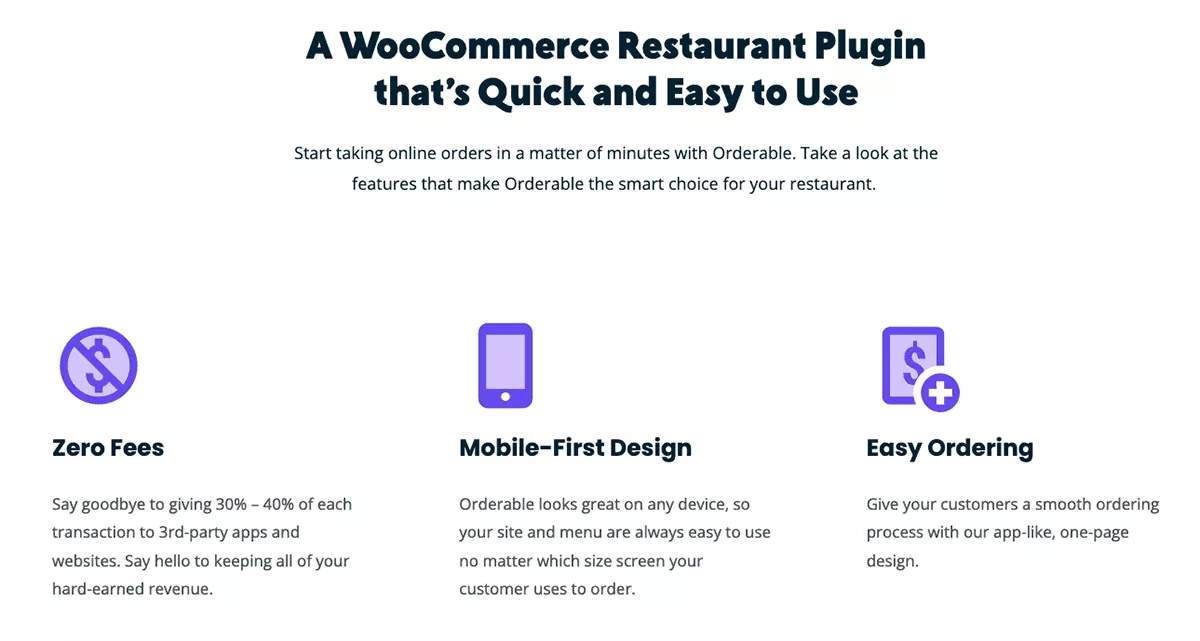
สั่งซื้อได้เป็นปลั๊กอินแบบ all-in-one ที่ออกแบบมาเพื่อทำงานร่วมกับ WooCommerce มันจัดการได้เกือบทุกอย่างสำหรับร้านอาหารออนไลน์ของคุณ มันจะติดตั้ง WooCommerce ให้คุณด้วยหากจำเป็น เมื่อคุณติดตั้งแล้ว คุณจะต้องเพิ่มรายการเมนู ดำเนินการตามคำสั่ง และส่งมอบเท่านั้น ง่ายอย่างน่าประหลาดใจเพราะ Orderable ยกของหนักให้คุณ
หากคุณเป็นเจ้าของร้านอาหารที่ชอบทำเว็บไซต์ของคุณด้วยตัวเอง คุณจะสามารถตั้งค่าทุกอย่างได้โดยไม่ต้องเขียนโค้ดใดๆ หากคุณเป็นนักพัฒนาซอฟต์แวร์ ตอนนี้คุณมีบริการใหม่สำหรับลูกค้าร้านอาหารของคุณ – และคุณสามารถอยู่ใน WordPress ได้ทุกอย่าง
ข้อดีอีกประการของการใช้ Orderable คือไม่มีค่าธรรมเนียมหรือค่าคอมมิชชั่นเพิ่มเติมที่ต้องจ่ายเมื่อคุณใช้งาน คุณจะเก็บเงินไว้ในกระเป๋าได้มากขึ้น และด้วยกำไรที่น้อยในธุรกิจร้านอาหาร นั่นจะช่วยบรรเทาได้มาก
มาดูวิธีตั้งค่าและใช้ปลั๊กอินเพื่อสร้างร้านอาหารออนไลน์ของคุณกัน
วิธีตั้งค่าร้านอาหาร WooCommerce ของคุณ
หากคุณติดตั้ง WooCommerce ไว้แล้ว ถือว่าเยี่ยมมาก หากไม่เป็นเช่นนั้น ปลั๊กอินที่สั่งซื้อได้จะช่วยคุณจัดการกับมันในระหว่างการตั้งค่า
ขั้นตอนที่ 1: ติดตั้ง Orderable
ขั้นแรก คุณสามารถติดตั้งปลั๊กอินได้จากแดชบอร์ด WordPress ของคุณ จากแดชบอร์ด WordPress ให้ไปที่ Plugins > Add New ค้นหา ' สั่งซื้อ ได้ ' ในแถบค้นหาปลั๊กอินค้นหาที่ด้านบนของหน้า Orderable ควรปรากฏเป็นผลลัพธ์แรก คลิกปุ่ม ติดตั้ง จากนั้นคลิกปุ่ม เปิดใช้งาน
เมื่อคุณเปิดใช้งาน คุณจะเข้าสู่หน้าเมนู คุณจะเห็นว่ามีเพลย์ลิสต์วิดีโอที่มีประโยชน์ที่จะแนะนำคุณเกี่ยวกับคุณลักษณะต่างๆ
คุณสามารถดูรายละเอียดเพิ่มเติมได้ในเอกสารประกอบที่กว้างขวาง
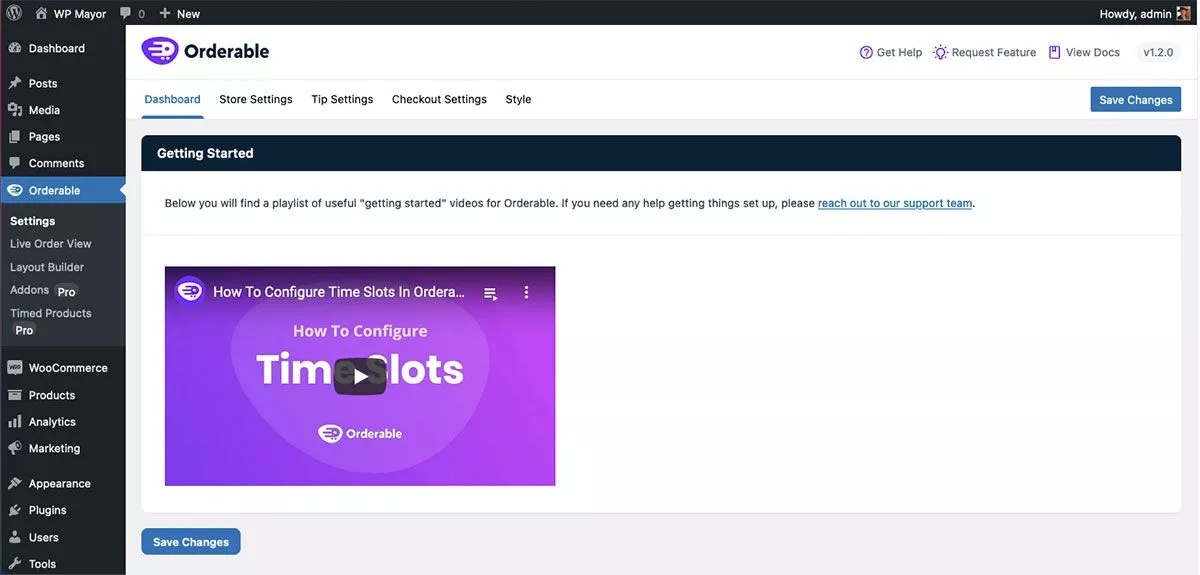
ขั้นตอนที่ 2: กำหนดค่าร้านอาหารของคุณ
สิ่งแรกที่คุณอาจต้องการทำคือตั้งค่าเวลาทำการของร้านค้าสำหรับร้านอาหาร WooCommerce ของคุณ ซึ่งอาจหรือไม่ตรงกับเวลาทำการปกติของคุณ เพียงไปที่เมนูด้านบนเพื่อไปที่ การตั้งค่าร้านค้า การตั้งเวลาทำงานของคุณทำได้ง่ายมาก ซึ่งอยู่ภายใต้การควบคุมของคุณทั้งหมด สิ่งสำคัญคือต้องทราบด้วยว่าใน WordPress คุณจะต้องแน่ใจว่าเขตเวลาของคุณได้รับการตั้งค่าอย่างถูกต้อง
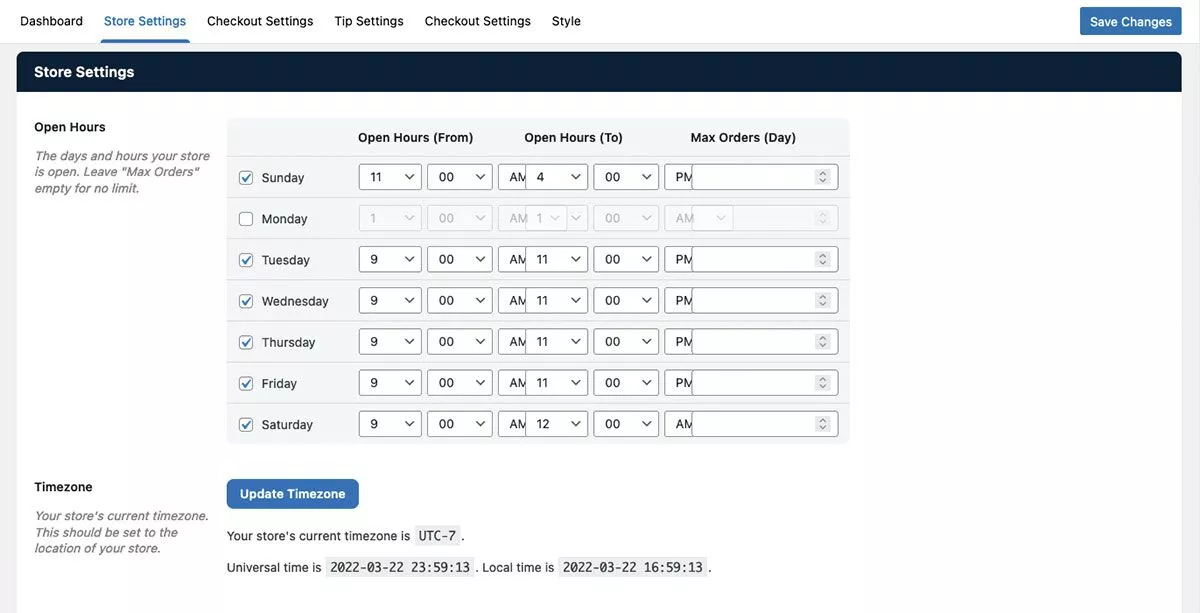
นอกจากนี้ยังมีตัวเลือกสำหรับการจัดส่ง/การรับสินค้า ระยะเวลารอคอยสินค้า และเวลาทำการในวันหยุด รายการเมนูอื่นๆ สำหรับ การตั้งค่า Checkout การตั้งค่า ทิป และ เล ย์เอาต์นั้นใช้งานง่ายพอๆ กัน และจะขึ้นอยู่กับความชอบส่วนบุคคลของคุณ
ขั้นตอนที่ 3: เพิ่มรายการอาหาร
สำหรับสิ่งนี้ คุณจะต้องเพิ่มรายการอาหารลงในแดชบอร์ด WooCommerce แม้ว่าคุณจะคุ้นเคยกับ WooCommerce แล้ว แต่ก็ยังมีบางพื้นที่ที่คุณต้องการให้ความสนใจเป็นพิเศษ
- จากแดชบอร์ด WordPress ให้ไปที่ ผลิตภัณฑ์ > เพิ่มใหม่
- หน้าถัดไปจะมีลักษณะคล้ายกับโพสต์ในบล็อก นี่คือที่ที่คุณจะเพิ่มข้อมูลผลิตภัณฑ์ของคุณ
- ตั้งชื่อและคำอธิบายหากคุณต้องการ
- เลื่อนลงไปที่ส่วน ข้อมูลผลิตภัณฑ์ และป้อนราคา
- ในส่วน รูปภาพผลิตภัณฑ์ ทางด้านขวา ให้คลิก ตั้งค่ารูปภาพผลิตภัณฑ์ เพื่อเพิ่มรูปภาพ
- คุณยังสามารถสร้างหมวดหมู่สินค้าที่เหมาะสมสำหรับร้านอาหาร WooCommerce ของคุณ
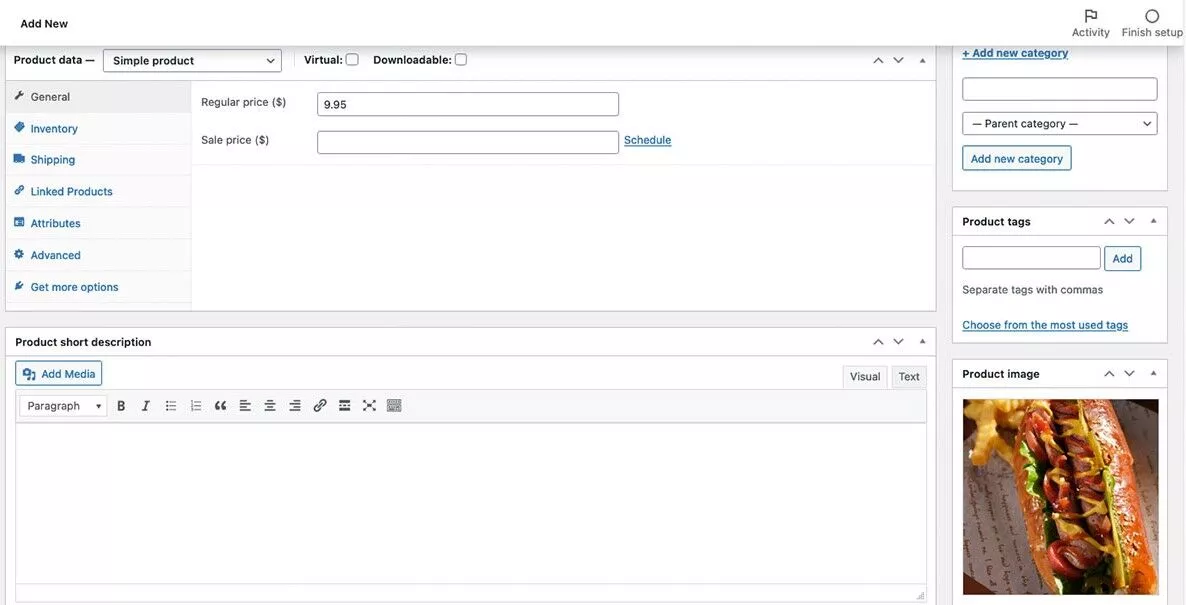
เมื่อคุณพร้อมแล้ว ให้คลิก เผยแพร่ ที่ด้านบนสุดของหน้า
ขั้นตอนที่ 4: เพิ่มส่วนเสริมของผลิตภัณฑ์
คุณอาจต้องการให้ลูกค้าสามารถเพิ่มสินค้าลงในคำสั่งซื้อได้ เช่น หัวหอมใหญ่หรือมัสตาร์ด คุณจะต้องดำเนินการนี้ในเมนูสั่งได้ ภายใต้ สั่งซื้อได้>ส่วนเสริมผลิตภัณฑ์ จากเมนูนั้น เพียงคลิก เพิ่มใหม่ เพื่อสร้างส่วนเสริม คุณจะถูกนำไปที่เมนูที่คุณสามารถกรอกรายละเอียด:

- คลิกปุ่ม เพิ่มฟิลด์
- คลิกช่อง. คุณจะเห็นหน้าที่คุณสามารถป้อนรายละเอียดได้
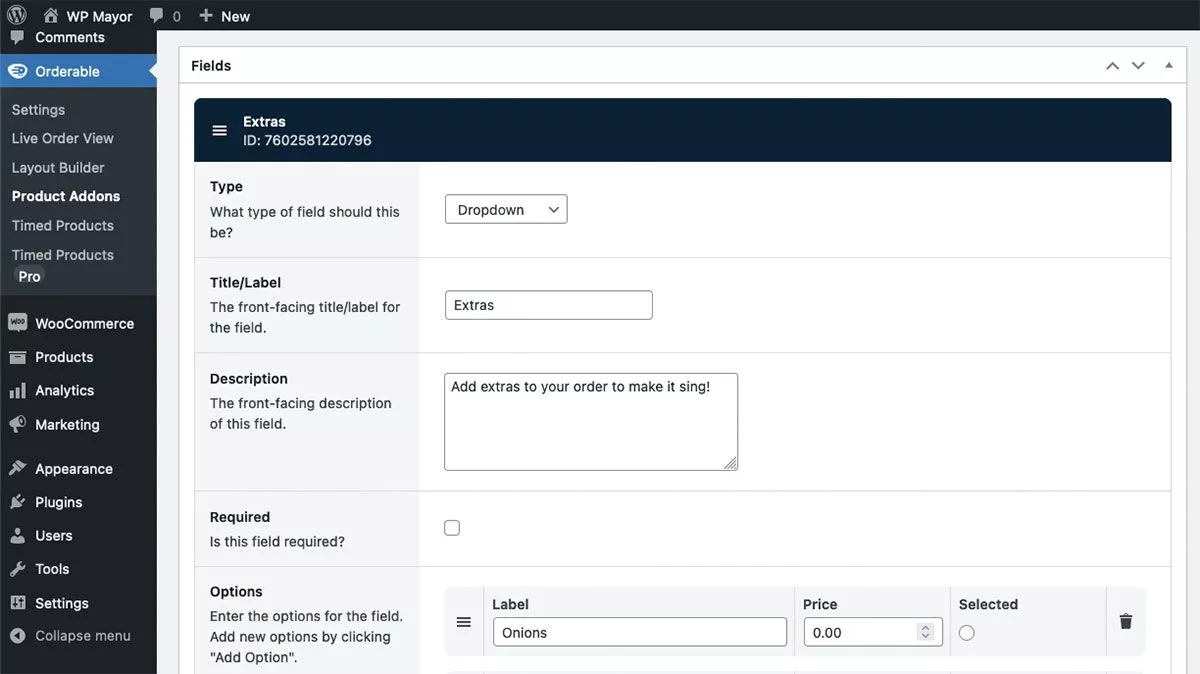
คุณยังมีตัวเลือกในการสร้างกฎสำหรับส่วนเสริม ตัวอย่างเช่น หากคุณต้องการเสนอความสามารถในการเพิ่มซอสมะเขือเทศลงในแซนวิชเท่านั้น ไม่ใช่มิลค์เชค คุณสามารถตั้งค่าได้ที่นี่
ขั้นตอนที่ 5: สร้างเค้าโครงเมนู
การสร้างเลย์เอาต์เมนูต่างๆ ทำได้ง่ายมาก ไปที่ Orderable > Layout Builder เช่นเดียวกับที่คุณทำกับส่วนเสริมของ ผลิตภัณฑ์ ให้คลิก เพิ่มใหม่
อีกครั้ง การเลือกนั้นค่อนข้างเข้าใจง่ายและจะขึ้นอยู่กับความชอบและความต้องการของคุณ มีตัวเลือกให้แสดงสินค้าตามประเภท แสดงตามตารางหรือรายการ และแสดงรูปภาพ คุณลักษณะที่มีประโยชน์อย่างหนึ่งคือการเลือกว่าจะให้การ์ดเมนูทั้งหมดสามารถคลิกได้หรือเพียงแค่ปุ่มเลือก
นอกจากนี้ยังมีการแสดงตัวอย่างเค้าโครงที่ด้านล่างของหน้าซึ่งจะช่วยให้คุณทราบว่าตารางหรือรายการจะมีลักษณะอย่างไรบนหน้า
ขั้นตอนที่ 5: เพิ่มเมนูในหน้า
เมื่อถึงจุดหนึ่ง คุณจะต้องแสดงเมนูที่คุณสร้างขึ้นบนไซต์ของคุณ Orderable มีบล็อกเฉพาะที่คุณสามารถใช้เพื่อเพิ่มเมนูไปยังหน้าหรือโพสต์ใดก็ได้ ทำได้ง่าย:
- ในเพจหรือโพสต์ ให้เพิ่มบล็อกใหม่
- เลือก สั่งซื้อได้: เค้าโครงผลิตภัณฑ์
- ในเมนูด้านขวา ให้เลือกเค้าโครงที่คุณต้องการเพิ่ม
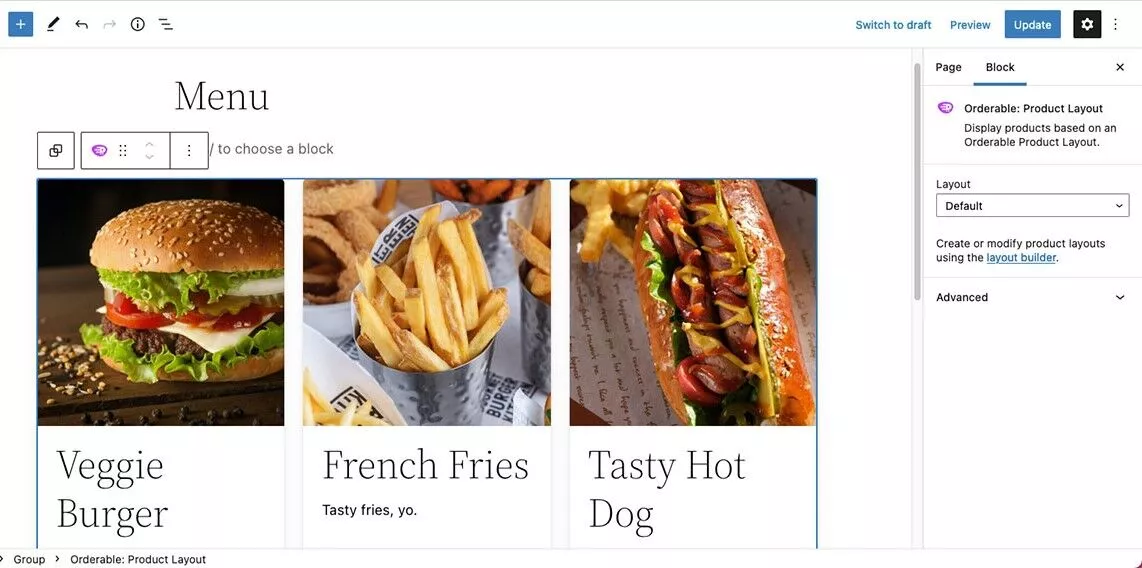
เคล็ดลับที่เป็นประโยชน์: ขึ้นอยู่กับธีมและการตั้งค่าของคุณ คุณสามารถปรับความกว้างของเลย์เอาต์ผลิตภัณฑ์โดยแปลงเป็น กลุ่ม ที่ช่วยให้คุณควบคุมวิธีที่กริดหรือรายการแสดงบนหน้าหรือโพสต์ได้มากขึ้นเล็กน้อย
นอกจากนี้ คุณสามารถใช้รหัสย่อเพื่อเพิ่มเค้าโครงผลิตภัณฑ์ลงในเพจของคุณได้ กลับไปที่ สั่งซื้อได้ < เค้าโครงผลิตภัณฑ์ ในรายการเลย์เอาต์ คุณจะเห็น Shortcodes และ PHP Functions ถัดจากแต่ละเลย์เอาต์ที่คุณสร้างขึ้น เพียงคัดลอกรหัสย่อที่คุณต้องการ แล้วกลับไปแก้ไขหน้าของคุณ
เพิ่มบล็อกใหม่ เลือก รหัสย่อ แล้วป้อนรหัส คุณจะไม่เห็นเมนูแสดงในโหมดแก้ไข คุณจะต้องดูตัวอย่างหน้า อีกครั้ง หากคุณแปลงบล็อกเป็น กลุ่ม คุณสามารถปรับความกว้างของหน้าได้
สินค้าหมดเวลา
คุณลักษณะหนึ่งที่สามารถเป็นประโยชน์ในการสร้างยอดขายคือผลิตภัณฑ์ตามกำหนดเวลา ใต้ Orderable >Timed Products คุณสามารถสร้างผลิตภัณฑ์ใดๆ ที่คุณต้องการได้ เช่นเดียวกับ Product Addons and Layouts คุณสามารถตั้งกฎสำหรับวิธีการแสดงสินค้าและเวลาที่สินค้า
ตัวอย่างเช่น คุณสามารถเสนอเมนูพิเศษแบบปกติที่สั่งได้เฉพาะทุกวันอังคารในช่วงเวลาอาหารกลางวัน หรือคุณสามารถสร้าง BOGO สำหรับผลิตภัณฑ์เฉพาะและตรวจดูให้แน่ใจว่าใช้ได้เฉพาะในช่วงสุดสัปดาห์เท่านั้น
แค่นั้นแหละ ร้านอาหารของคุณพร้อมแล้ว! ตอนนี้คุณสามารถไปและเพิ่มผลิตภัณฑ์ เลย์เอาต์ และส่วนเสริมใหม่ได้ทุกเมื่อที่ต้องการ นอกจากนี้ยังมีบทช่วยสอนที่เป็นประโยชน์ในเว็บไซต์สั่งได้เพื่อช่วยคุณตั้งค่าและกำหนดค่าร้านอาหารออนไลน์ของคุณ
โซลูชันการสั่งซื้อออนไลน์ที่สมบูรณ์แบบสำหรับร้านอาหารของคุณ
คุณจะเห็นได้ว่าการสร้างร้านอาหาร WooCommerce ไม่เพียงแต่ทำได้เท่านั้น แต่ยังทำได้ง่ายมากอีกด้วย ในระยะเวลาอันสั้น คุณก็พร้อมที่จะเริ่มรับออเดอร์และแข่งขันกับร้านอาหารที่ให้บริการสั่งกลับบ้านและจัดส่งทางออนไลน์ นอกจากนี้ยังตอบสนองต่ออุปกรณ์เคลื่อนที่ได้ด้วย ดังนั้นคุณจึงสามารถใช้ประโยชน์จากข้อเท็จจริงที่ว่าการสั่งอาหารออนไลน์ส่วนใหญ่ทำจากสมาร์ทโฟน
ที่ $149 ต่อไซต์ การกำหนดราคานั้นไม่แพง โดยเฉพาะอย่างยิ่งเมื่อพิจารณาว่า Orderable จะไม่เก็บค่าธรรมเนียมใดๆ ในการสั่งซื้อของคุณ เงินที่คุณประหยัดได้จากค่าคอมมิชชันเป็นศูนย์ - เมื่อเทียบกับแอปของบุคคลที่สามที่มีราคาแพง - มากกว่าการจ่ายราคาของปลั๊กอิน
นอกจากนี้เรายังมีส่วนลดพิเศษ ที่สามารถสั่งซื้อได้ซึ่งจะทำให้ราคาน่าสนใจยิ่งขึ้น คลิกที่ลิงค์ด้านล่างเพื่อรับส่วนลดพิเศษ 15% สำหรับการสั่งซื้อของคุณ!
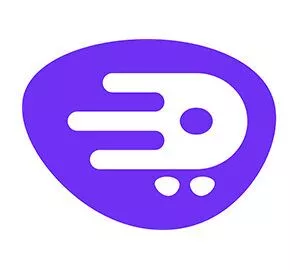
นอกจากนี้ยังง่ายต่อการฝึกอบรมพนักงานของคุณเกี่ยวกับวิธีการอัปเดตเมนูและระบบ เพื่อให้คุณสามารถเปลี่ยนข้อเสนอของคุณได้ทันที ไม่ต้องรอให้นักพัฒนาอัปเดตไซต์ของคุณ
เนื่องจากเป็น WordPress ร้านอาหารออนไลน์ของคุณจึงปรับแต่งได้อย่างสมบูรณ์ และเนื่องจากมันถูกรวมเข้ากับ WooCommerce คุณจึงสามารถขายสินค้าบนไซต์เดียวกันได้อย่างง่ายดาย คุณสามารถมองเห็นความเป็นไปได้อื่นใดอีกบ้างโดยใช้ Orderable?
